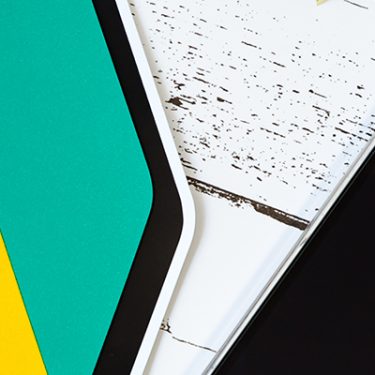ひと昔前までは、CDラジカセやステレオコンポで音楽を聴くことが当たり前でしたが、スマートフォンの普及によりスマホから音楽を流すという方が大多数になったのではないでしょうか。特に自宅内で音楽を再生する方の中には、Bluetoothスピーカーやヘッドフォンに接続して、スマホよりも良い音で音楽を楽しんでいる方もいらっしゃると思います。
そこで今回はiPhoneでできるちょっとしたウラワザをご紹介。自宅のBluetoothスピーカーに接続したら、自動で音楽再生を促してくれるようになりとても便利ですよ!
目次
自動再生に必要なものは?
まず、必要なものをご紹介します。
| 1 | iPhone | |
| 2 | アプリ「ショートカット」 | ダウンロードはこちら |
| 3 | Bluetooth接続のスピーカーやヘッドフォン | iPhoneとペアリングをしておいてください |
ショートカットアプリを入れていない方はダウンロードをしてくださいね。また、Bluetooth接続のスピーカーやヘッドフォンは、iPhoneとペアリングを済ませた状態にしてください。
「ショートカット」アプリで設定する
それでは、ショートカットアプリで設定をしていきましょう。
「ショートカット」アプリってなに?
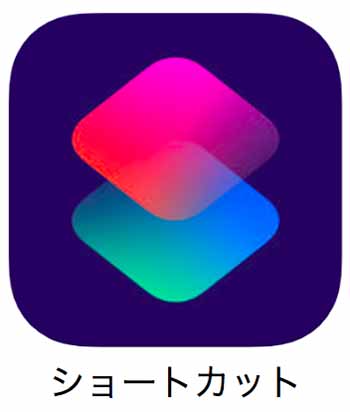
その前に、ショートカットアプリってなに?という方のために少しだけ解説します。
ショートカットはiOS 12から利用できるようになったApple純正アプリ。iPhone上での複数の操作を一連の流れとして連結させ、1タップでそれらを実行したり、Siriにおねがいして実行させられるプログラム生成システムのようなものです。
このショートカットには「オートメーション」という機能があり、何かのきっかけをもとにアクションを実行する、ということができます。今回やろうとしているのは「Bluetooth接続」をきっかけに「音楽再生」をさせよう、というからくりです。
ショートカットの「オートメーション」を設定していこう
早速、ショートカットアプリでの設定方法を見ていきましょう。
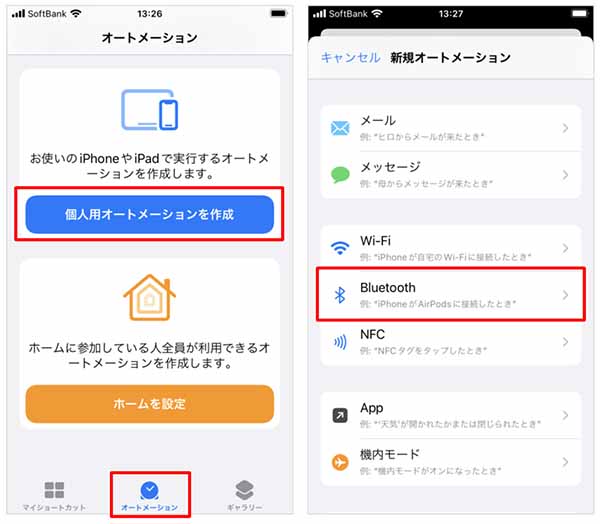
ショートカットアプリを起動したら、下部の「オートメーション」タブを開き「個人用オートメーションを作成」をタップします。
次に何をきっかけにするかを選ぶ画面を下にスクロールし、「Bluetooth」をタップしましょう。

Bluetoothのデバイスの「選択」をタップして、任意のBluetoothスピーカーやヘッドフォンを指定したら、「完了」をタップします。これで何をきっかけにするか、の設定ができました。
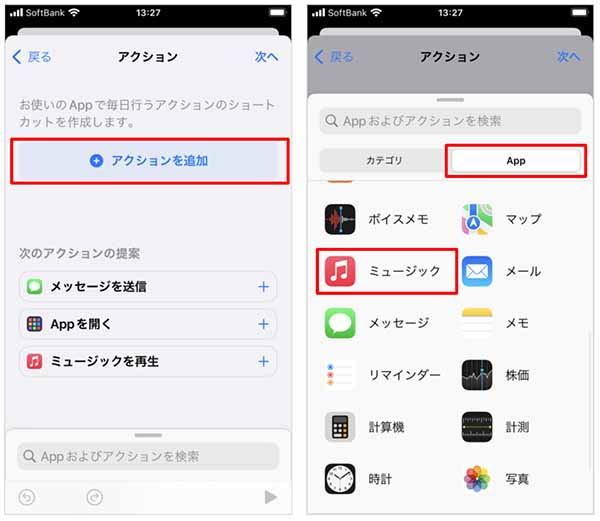
次は、きっかけに対する「アクション」の設定です。「アクションを追加」というボタンが出てくるので、それをタップします。そして、「App」タブの中から「ミュージック」を見つけてタップしましょう。
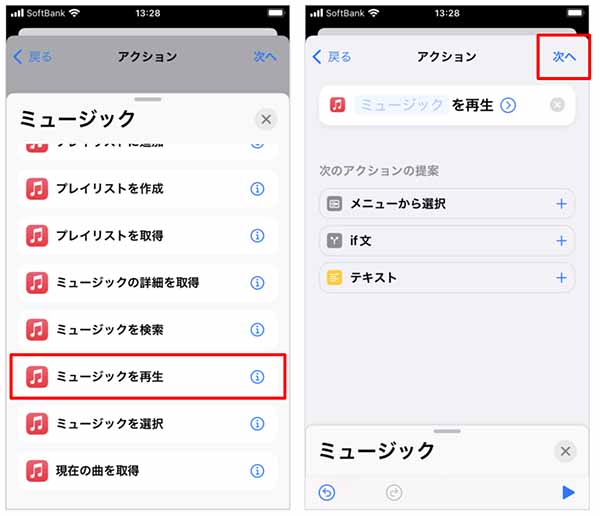
ミュージックアプリ内で指定可能なアクションリストができますので、その中から「ミュージックを再生」をタップし、次の画面の右上にある「次へ」をタップします。
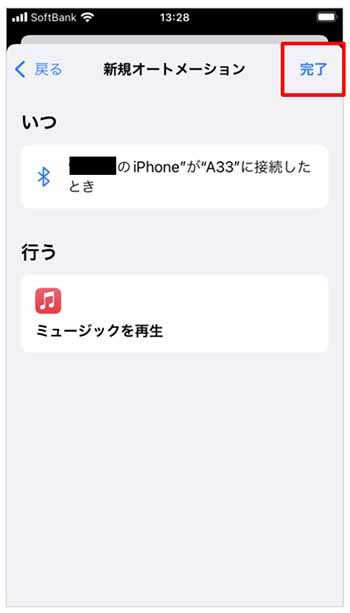
最後に指定したオートメーションを確認します。
「いつ」のところがきっかけで、「行う」のところがアクションです。指定した通りになっていれば「完了」をタップして、オートメーションを完成させましょう。
どんな風に機能する?

実際にどんな風に機能するのかを試してみましょう。
帰宅したのを想定しやすいように、Bluetoothスピーカーの電源を一度切ってから、再度入れ直してみることにします。

すると、左図のようにショートカットから通知が来ました。通知をタップすると右図のように「実行」ボタンがあらわれたので、タップしてみます。

すかさずスピーカーから音楽が流れてきました!
筆者の場合は直前に再生していた音楽の途中から、再生が再開される形で音楽が流れてきました。このように、何回か操作が必要なものの、ミュージックアプリを開いて再生するよりはらくちん。そしてお気づきと思いますが、iPhoneをロック解除しなくても機能するのが何気に好印象です。
AirPodsでもできるし、プレイリストを再生することも!
今回の設定を応用することで、AirPodsをもっている方ならそれをきっかけに音楽を再生することもできますし、任意のプレイリストを作成しておいて、例えば車のBluetoothスピーカーにつながったらドライブ用のプレイリストを再生、AirPodsにつながったら電車通勤時聴きたいプレイリストを再生、といったシーン分けした使い方もできます。
完全自動とまではいきませんが、iPhoneのほうから促してくれて数タップするだけで再生が始まりますので、自分の行動を見返してみて、あ、これって自動化できるなと思ったら、ショートカットのオートメーション機能を活用してみてください。
スマホの利用にも「ビッグローブ光」の光回線がオススメ!
スマホの通信量が足らずに、ギガ不足になっていませんか?
自宅でスマホを利用するときには、Wi-Fiで通信することで
スマホの通信量を節約することができます。
ご自宅でのWi-Fi環境導入には
IPv6接続(IPoE方式)*1で最大10Gbps*2の「ビッグローブ光」がオススメです。
工事費実質無料、おトクな特典もご用意しています。
*1 IPv6に対応していないサービス/サイトはIPv4接続となります。
*2 最大通信速度は光回線タイプによって異なります。最大通信速度はお客さまのご利用機器、宅内配線、回線の混雑状況などにより低下します。
ビッグローブ光について詳しく知りたい方は、こちらのバナーをクリック!







 うえやま
うえやま